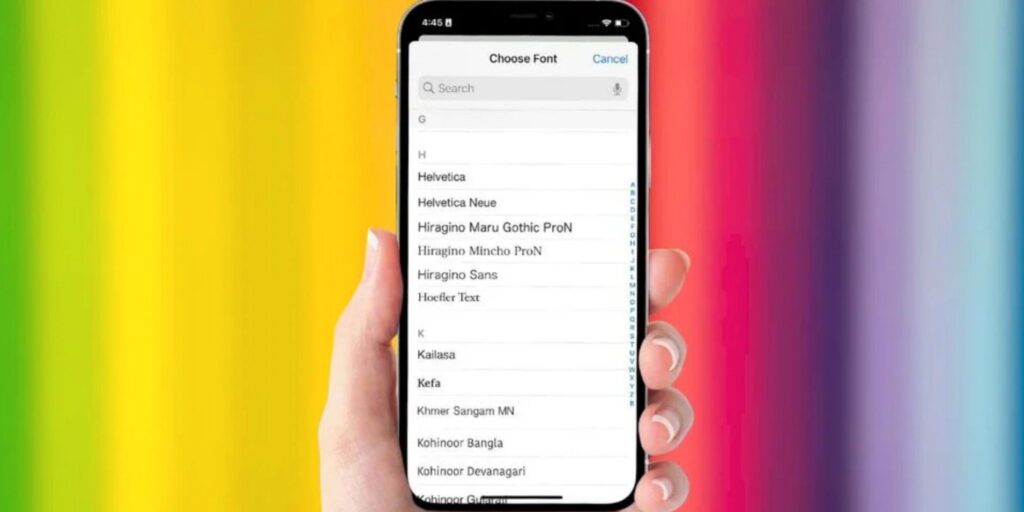Apple permite a los usuarios de iPhone y iPad agregar sus fuentes favoritas y usarlas en todo el sistema. Aquí se explica cómo descargar, instalar y administrar fuentes.
iPhone y los usuarios de iPad han adquirido la capacidad de agregar nuevas fuentes desde la actualización de iOS 13. Sin embargo, muchos usuarios no han probado esta función. Los usuarios pueden agregar nuevas fuentes y usarlas dentro de las aplicaciones y en todo el sistema, especialmente aquellas que admiten el cambio de fuentes y la edición de texto en iPhone y iPad, como Mail, Notes, Pages, etc. Además, es posible para los usuarios de iPhone y iPad. para descargar e instalar fuentes usando aplicaciones de terceros o descargando la fuente manualmente de Internet.
Muchos usuarios necesitan cambiar las fuentes por varias razones, incluido el formato de algún texto de una manera específica o escribir algún tipo de texto que requiera una fuente personalizada. Cambiar las fuentes ha sido un hábito sin esfuerzo para los usuarios de PC. Sin embargo, los teléfonos móviles y las tabletas, especialmente las de Apple, llevan mucho tiempo en contra de esta función. Los sistemas iOS de iPhone y iPadOS de iPad han recibido muchas funciones de personalización en los últimos años, incluidas las fuentes personalizables.
Los usuarios de iPhone y iPad pueden comenzar a agregar y administrar fuentes usando una aplicación de terceros. Hay múltiples opciones para elegir, incluidas iFont, AnyFont y FontManager. Esas aplicaciones brindan a los usuarios fuentes para elegir y admiten varios idiomas. Él ‘iFuente‘ app, por ejemplo, ofrece una colección de fuentes gratuitas en muchos idiomas. Los usuarios deben descargar una aplicación de fuente gratuita para comenzar a usar esta función y luego iniciarla. Vale la pena señalar que la aplicación Creative Cloud de Adobe incluye una colección de fuentes gratuitas para descargar.
Agregue nuevas fuentes al iPhone y iPad
Después de elegir una aplicación gratuita para descargar fuentes, ‘iFont,‘ por ejemplo. Primero, abra la aplicación y navegue a través de las fuentes ofrecidas. Cuando un usuario encuentre una fuente de su agrado, tóquela y elija ‘Instalar,’ y listo. Para eliminar una fuente ya instalada, solo navegue a la del iPhone ‘Ajustes‘ y luego ‘General’ y finalmente ‘fuentes.’ Aparecerá una lista de fuentes instaladas y los usuarios pueden tocar ‘Editar’ en la esquina superior derecha de la pantalla y seleccione las fuentes para eliminar.
La mayoría de las aplicaciones de administración de fuentes en iPhone y iPad, incluido ‘iFont’, permiten a los usuarios importar sus fuentes favoritas desde un archivo. Los usuarios pueden descargar fuentes con extensiones ‘.otf’ y ‘.tff’ y luego importarlas. Por ejemplo, en la aplicación ‘iFont’, los usuarios deben tocar el menú ‘Instalador’ y tocar ‘Importar‘ para localizar las fuentes a través del ‘Aplicación de archivos. Los usuarios pueden descargar fuentes directamente de Internet o exportarlas al iPhoneLa aplicación ‘Archivos’ de un servicio en la nube o una PC. Después de instalar nuevas fuentes, los usuarios pueden cambiar entre ellas cuando escriben en el sistema en aplicaciones compatibles.
Fuente: Apple 1, 2, 3